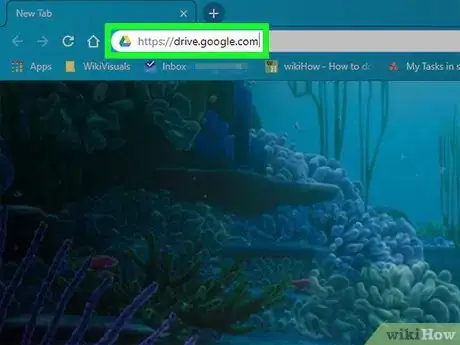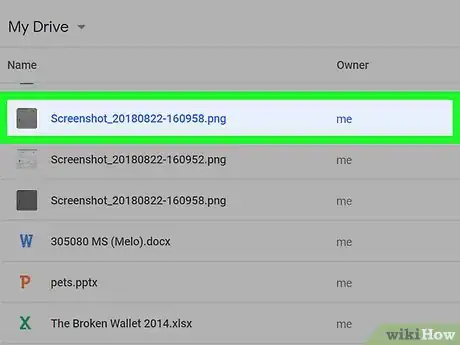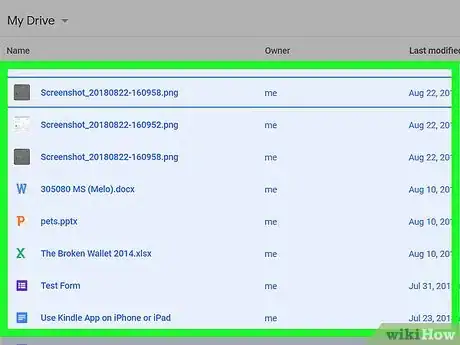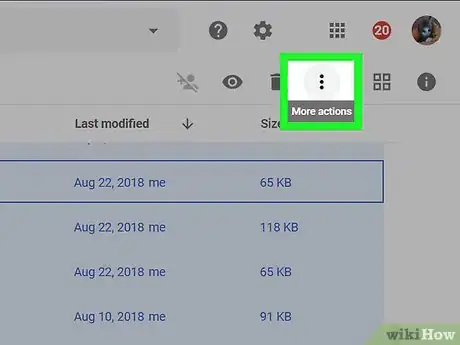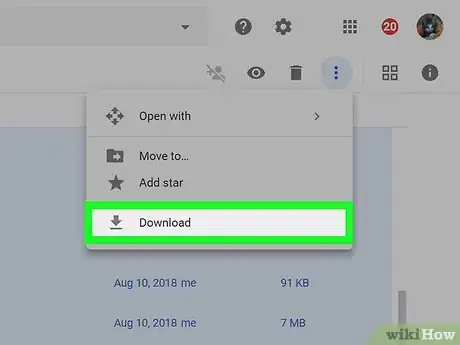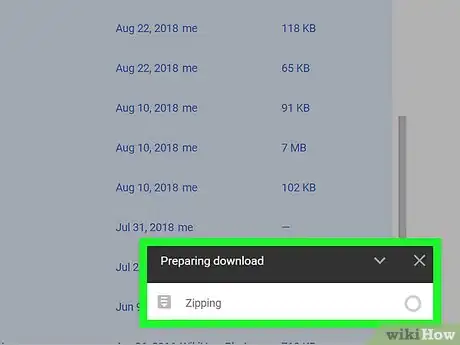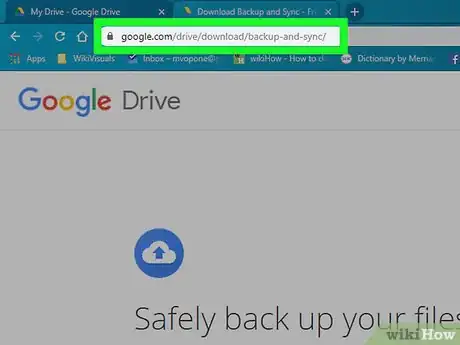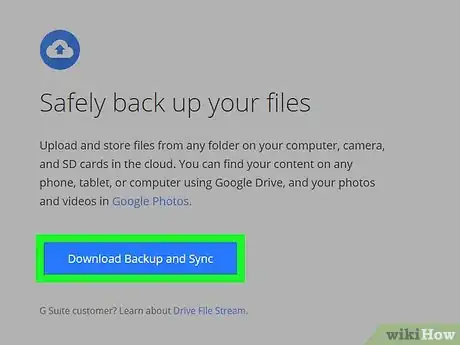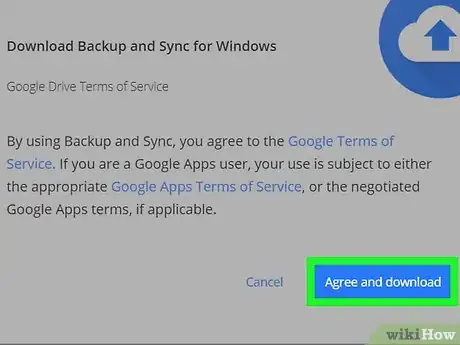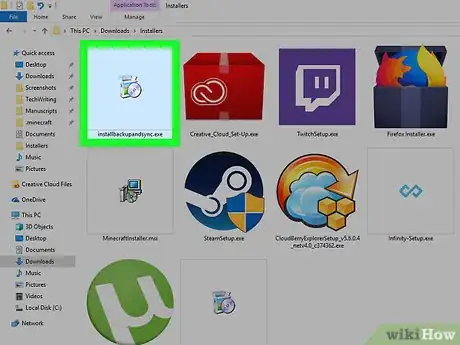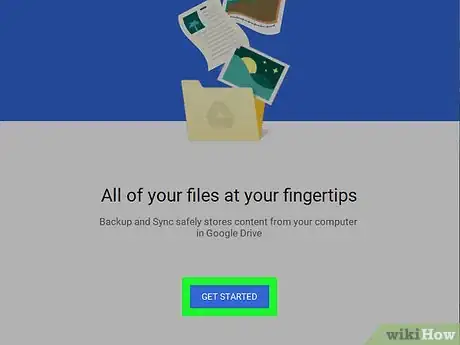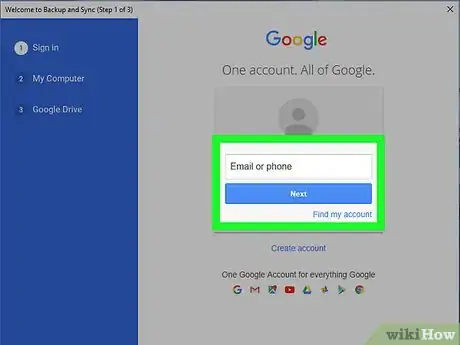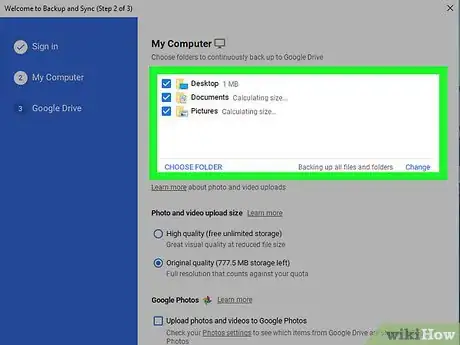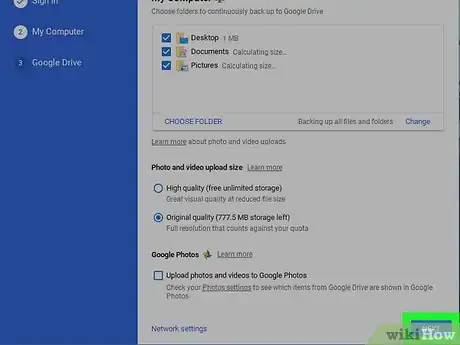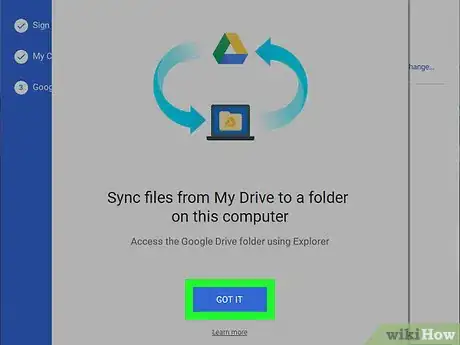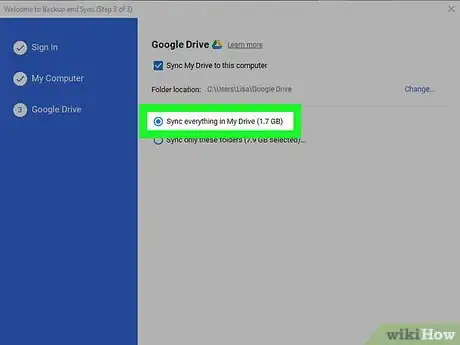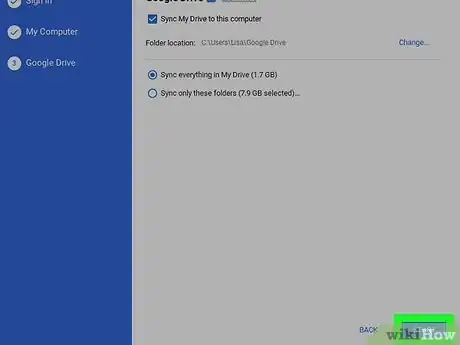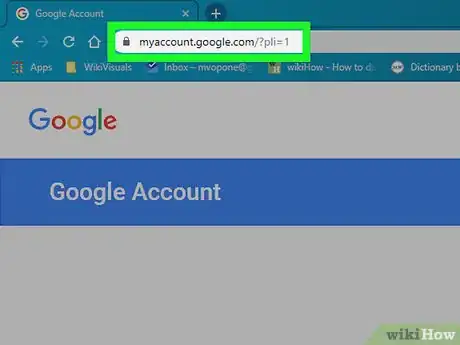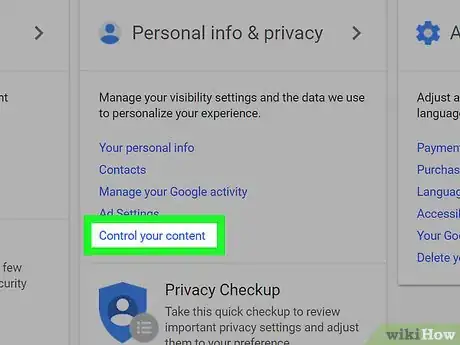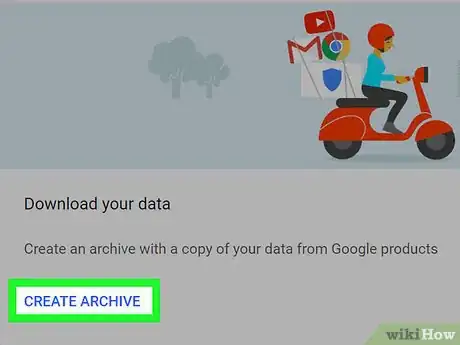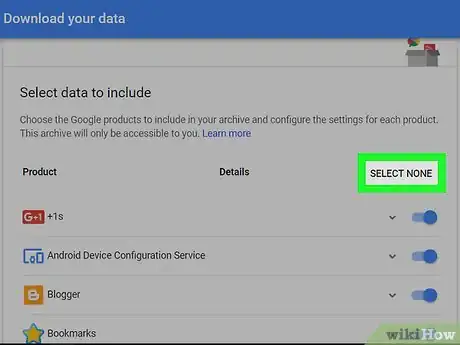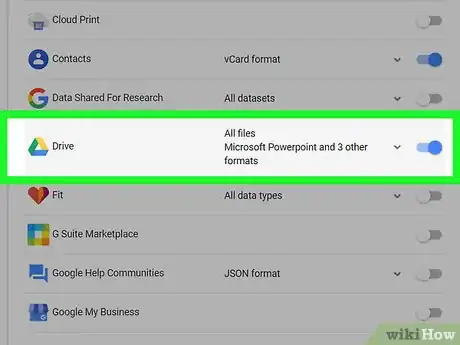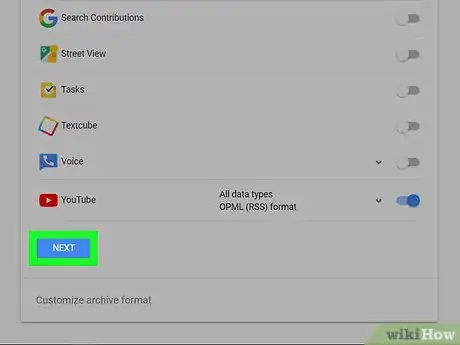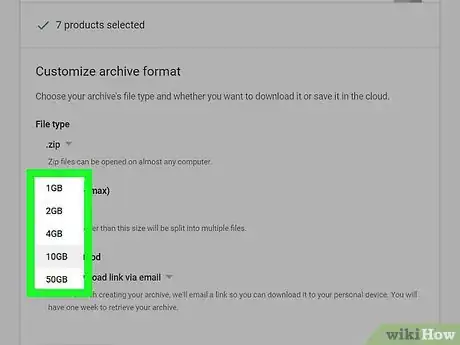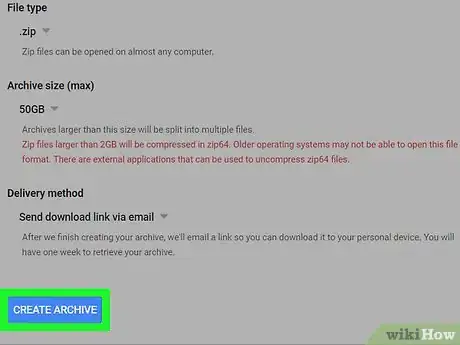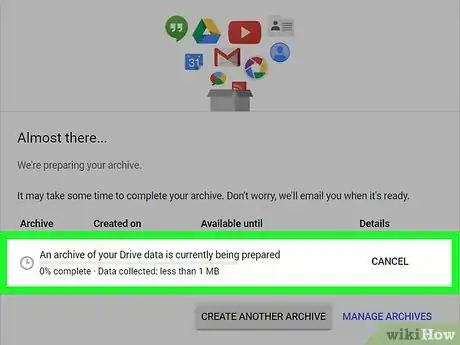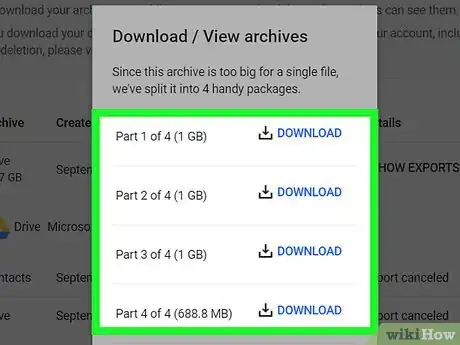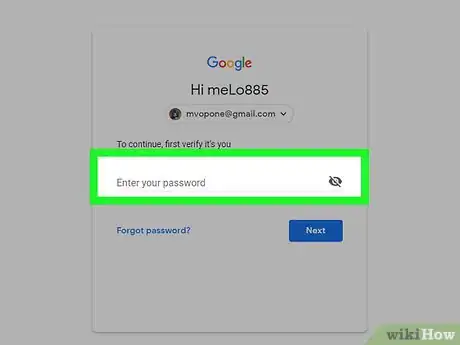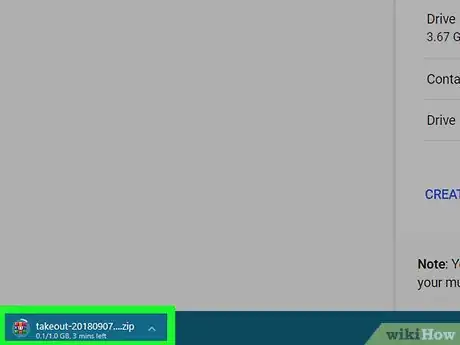Este artículo fue coescrito por Jack Lloyd. Jack Lloyd es escritor y editor de tecnología para wikiHow. Tiene más de dos años de experiencia escribiendo y editando artículos relacionados con tecnología. Es entusiasta de la tecnología y profesor de inglés.
Este artículo ha sido visto 122 512 veces.
Este wikiHow te enseñará a descargar todos los archivos de tu cuenta de Google Drive a una Mac o una computadora de escritorio. Puedes descargar tus archivos directamente desde la página web de Google Drive o descargar todos sus datos como un archivo de Google. Si tienes aproximadamente más de 5 GB de datos en tu Google Drive, se recomienda que sincronices tu cuenta a la computadora usando el programa gratuito de copia de seguridad y sincronización de Google.
Pasos
Método 1
Método 1 de 3:Usar Google Drive
-
1Abre Google Drive. Ve a https://drive.google.com/ en el navegador web desde tu computadora. Esto abrirá tu página de Google Drive si has iniciado sesión en tu cuenta de Google.
- Si no has iniciado sesión en tu cuenta de Google, haz clic en Ir a Google Drive si se te indica, luego ingresa tu dirección de correo electrónico y contraseña.
-
2Haz clic en cualquier archivo o carpeta en la ventana de Drive. Esto lo seleccionará.
-
3Selecciona todo en Google Drive. Presiona Ctrl+A (Windows) o Comando+A (Mac) para hacerlo. Deberás ver que todos los elementos en la página principal se tornan azules.
-
4Haz clic en ⋮. Se encuentra en la esquina superior derecha de la página. Aparecerá un menú desplegable.
-
5Haz clic en Descargar. Esta opción se encuentra en el menú desplegable. Esto hará que los archivos de Google Drive comiencen a descargarse en tu computadora.
- Google Drive comprimirá los archivos en una carpeta ZIP.
-
6Espera a que los contenidos de Google Drive terminen de descargarse. Una vez que los archivos se descarguen, puedes extraerlos para visualizarlos.
Método 2
Método 2 de 3:Usar el programa de copia de seguridad y sincronización
-
1Abre la página web de Copia de seguridad y sincronización. Ve a https://www.google.com/drive/download/ en el navegador web de tu computadora. El programa de copia de seguridad y sincronización te permite sincronizar archivos entre una computadora y tu cuenta de Google Drive, permitiéndote así descargar todos los contenidos de Google Drive en la computadora.
- El beneficio principal de este método es que cualquier cambio que realices en Google Drive se reflejará automáticamente en el programa de copia de seguridad y sincronización en tu computadora.
-
2Haz clic en Descargar. Es un botón azul debajo del encabezado “Personal” al lado izquierdo de la página.
-
3Haz clic en Aceptar y descargar cuando se te indique. Esto hará que el archivo de instalación de Copia de seguridad y sincronización comience a descargarse en la computadora.
-
4Instala Copia de seguridad y sincronización. Una vez que el archivo de instalación termine de descargarse, realiza una de las siguientes acciones dependiendo de tu sistema operativo:
- Instalar en Windows: haz doble clic en el archivo de instalación, haz clic en Sí cuando se te indique y haz clic en Cerrar cuando se complete la instalación.
- Instalar en Mac: haz doble clic en el archivo de instalación, verifica la instalación si se te indica, haz clic y arrastra el icono de Copia de seguridad y sincronización al acceso directo de la carpeta “Aplicaciones” y espera a que termine de instalarse.
-
5Espera a que se abra la página de inicio de sesión de Copia de seguridad y sincronización. Después de que el programa termine de instalarse por su cuenta en la computadora, se abrirá una página para que inicies sesión con tu cuenta de Google.
- Quizás tengas que hacer clic en EMPEZAR antes de continuar.
-
6Inicia sesión con tu cuenta de Google. Ingresa la dirección de correo electrónico y contraseña para la cuenta de Google con la que estén vinculados los contenidos de Google Drive que quieras descargar.
-
7Si es necesario, elige carpetas de la computadora para sincronizar. Marca la casilla al lado de cualquier carpeta que quieras subir a Google Drive.
- Si no quieres subir ningún archivo, quita la selección a cada casilla en esta página.
-
8Haz clic en SIGUIENTE. Se encuentra en la esquina inferior derecha de la ventana.
-
9Haz clic en LISTO cuando se te indique. Esto abrirá la página de Descarga, en donde puedes determinar los archivos de Google Drive que quieras descargar en tu computadora.
-
10Marca la casilla “Sincronizar todo el contenido de Mi unidad”. La encontrarás en la parte superior de la ventana. Esto garantizará que todo lo que esté en Google Drive se descargue en la computadora.
-
11Haz clic en EMPEZAR. Es un botón azul en la esquina inferior derecha de la ventana. Tus contenidos de Google Drive comenzarán a descargarse en la computadora.
- Este proceso puede tardar bastante dependiendo de cuán grandes sean tus archivos de Google Drive, así que sé paciente.
- Una vez que la descarga esté completa, podrás visualizar tus archivos en la carpeta “Google Drive” en la computadora, a la cual puedes acceder haciendo clic en el icono de Copia de seguridad y sincronización y luego haciendo clic en el icono de carpeta en el lado superior derecho del menú.
Método 3
Método 3 de 3:Descargar un archivo de Google
-
1Abre la página de tu cuenta de Google. Ve a https://myaccount.google.com/ en un navegador web. Esto abrirá la página de configuración de cuenta para Google si has iniciado sesión.
- Si no has iniciado sesión en tu cuenta de Google, haz clic en el botón azul Iniciar sesión en el lado superior derecho de la página, luego ingresa tu dirección de correo electrónico y contraseña antes de continuar.
-
2Haz clic en Controlar tu contenido. Se encuentra debajo del encabezado “Información personal y privacidad”.
- Quizás tengas que desplazarte hacia abajo un poco para ver esta opción.
-
3Haz clic en CREAR ARCHIVO. Se encuentra al lado derecho de la página, justo debajo del encabezado “Descargar tus datos”.
-
4Haz clic en NO SELECCIONAR NINGUNO. Este botón gris se encuentra en el lado derecho de la página.
-
5Desplázate hacia abajo y haz clic en el interruptor gris de “Drive” . Este interruptor, que se encuentra al lado opuesto del encabezado “Drive” que está aproximadamente a un tercio del camino de la página, se tornará azul , lo que significa que tus archivos de Google Drive se descargarán.
- También puedes hacer clic en el interruptor gris al lado de cualquier otro producto de Google que desees incluir en el archivo.
-
6Desplázate hacia abajo y haz clic en SIGUIENTE. Es un botón azul en la parte inferior de la página.
-
7Selecciona un tamaño de archivo. Haz clic en la casilla desplegable “Tamaño del archivo”, luego haz clic en un tamaño que coincida (o exceda) el tamaño de descarga de tu Google Drive.
- Si tu Google Drive es más grande que el tamaño seleccionado, se descargarán varios archivos zip.
-
8Haz clic en CREAR ARCHIVO. Se encuentra en la parte inferior de la página. Google Drive comenzará a recopilar una carpeta ZIP con todos los contenidos de Drive en ella.
-
9Espera a que el archivo termine de recopilarse. Usualmente tardará varios minutos para que el archivo de Google Drive termine de formarse, así que mantente en esta página hasta que veas aparecer el mensaje DESCARGAR.
- Google también enviará un enlace de descarga a tu dirección de correo electrónico así que, si cierras la página, puedes abrir tu correo electrónico de Google y hacer clic en Descargar archivo en el mensaje para descargar el archivo.
-
10Haz clic en DESCARGAR. Este botón azul se encuentra a la derecha del nombre del archivo en medio de la página.
-
11Ingresa tu contraseña de Google. Cuando se te indique, ingresa la contraseña que uses para iniciar sesión en tu cuenta de Google. Esto permitirá que el archivo comience a descargarse en la computadora.
-
12Espera a que tus contenidos de Google Drive terminen de descargarse. Una vez que los archivos terminen de descargarse, puedes extraerlos para visualizarlos.
Consejos
- Considera la posibilidad de conectar tu computadora al enrutador por medio del Ethernet mientras descargas los archivos de Google Drive con el fin de acelerar el proceso.
Advertencias
- Las cuentas gratuitas de Google Drive pueden almacenar hasta 15 gigabytes de archivos, así que tu descarga podría tardar horas en completarse.